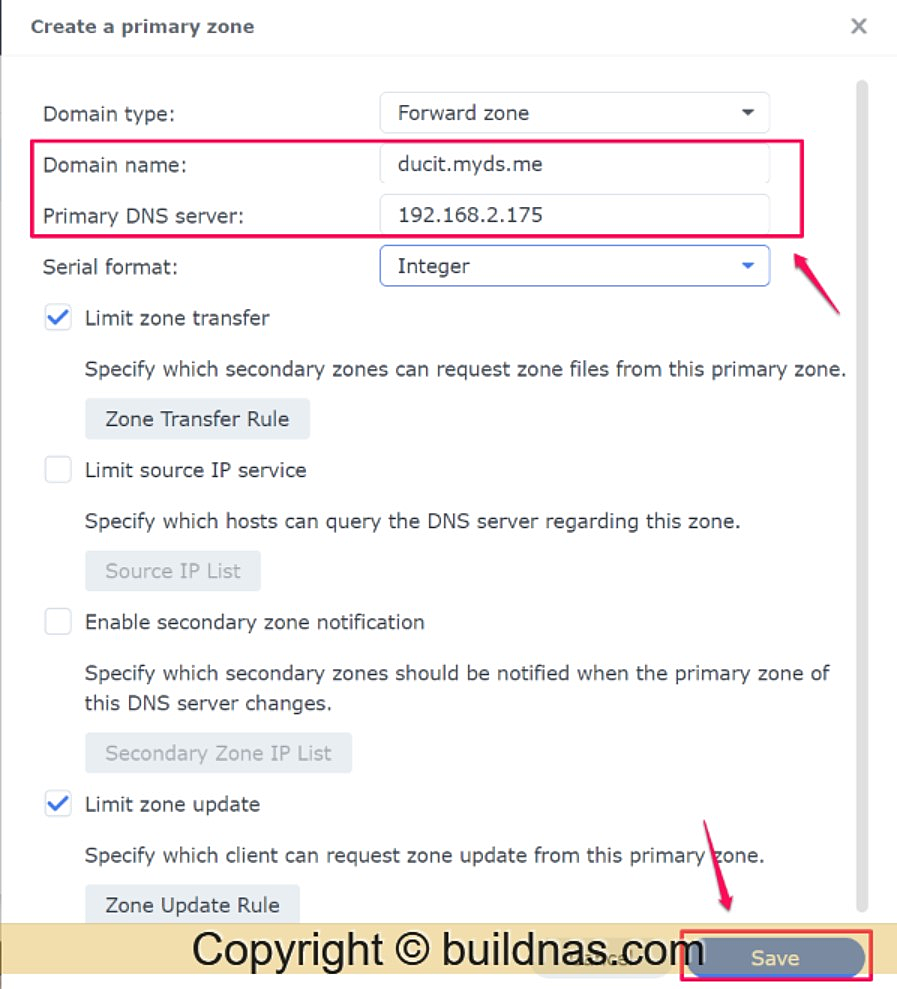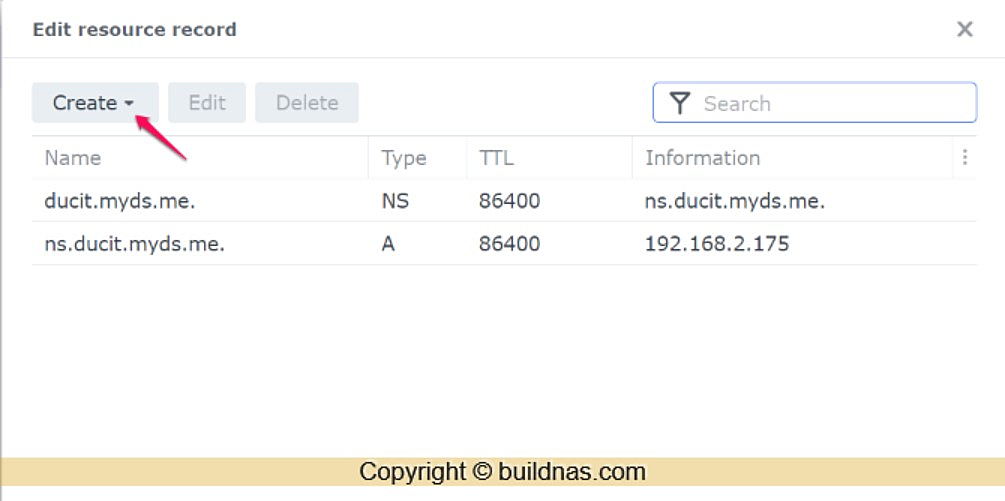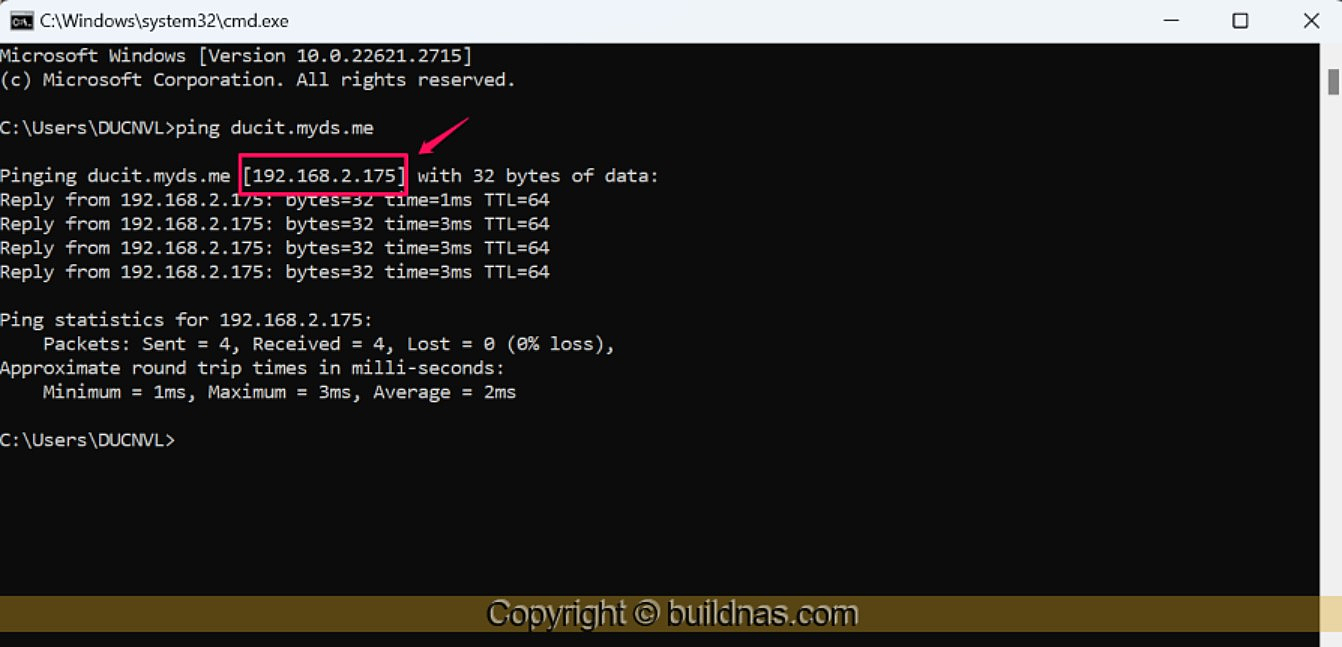Để cho nhanh và dễ hiểu thì mình sẽ đặt ra đề bài như sau:
- Bạn có một tên miền để truy cập vào quản lý NAS, các ứng dụng của NAS từ xa qua mạng internet. Nhưng khi về nhà hoặc công ty (nơi đặt NAS nhé) bạn cũng muốn truy cập vào NAS qua tên miền đấy nhưng muốn tên miền ấy trỏ về ip mạng lan để tăng tốc độ truy cập. Tóm lại là ra ngoài trỏ Public IP, về nhà thì trỏ Lan IP
- Hoặc bạn có một trang web đang trong giai đoạn code offline trên mạng lan nhưng bạn muốn nó chạy trên một tên miền để sau này có public thì cứ thế là chạy luôn đỡ phải cấu hình lại
Bước 1. Chuẩn bị.
- Bạn cần biết cách sử dụng DNS (tạo bản ghi các kiểu con đà điểu…, ai không rõ thì Google nhé).
- Cài đặt DNS Server. Vào Package Center tìm kiếm từ khóa DNS Server rồi cài đặt vào NAS.
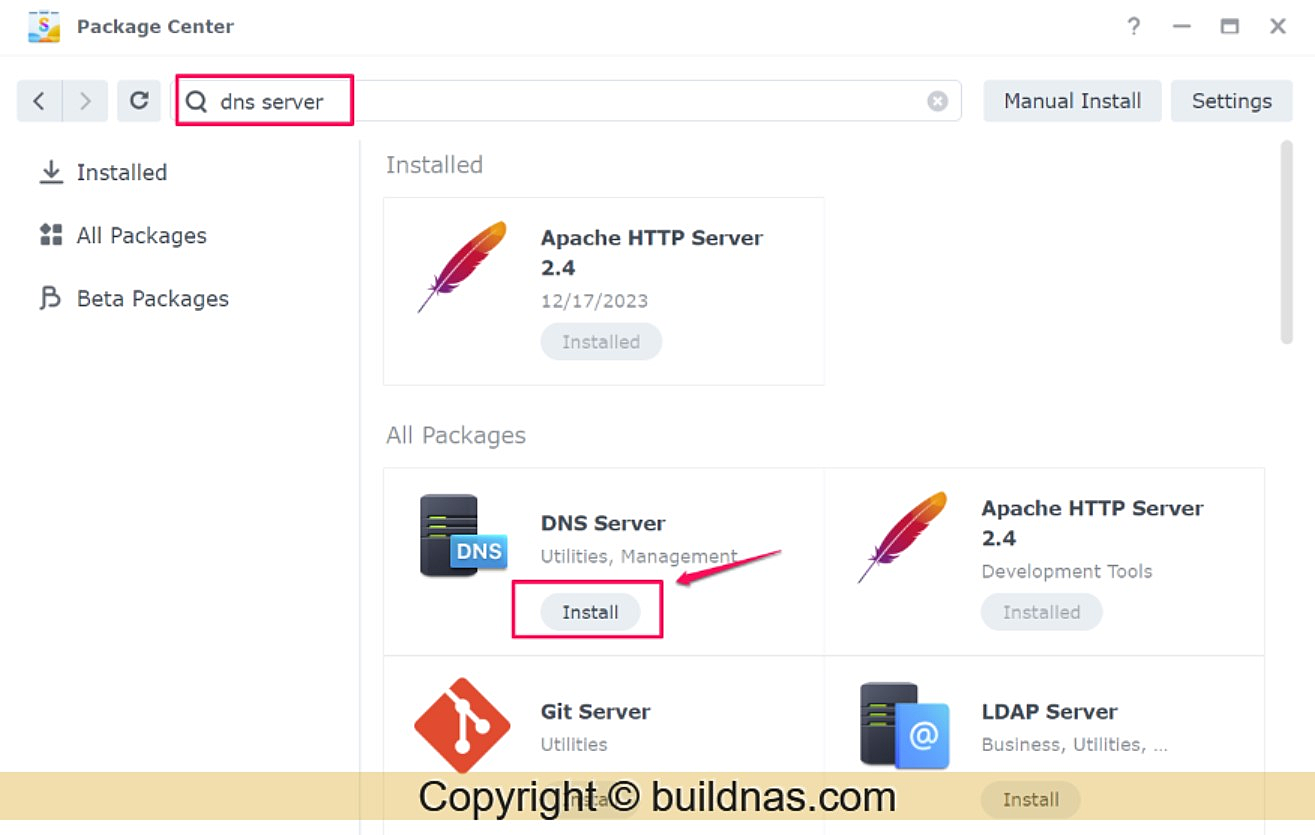
Bước 2. Thiết lập trên Synology NAS.
- Mở ứng dụng DNS Server vừa cài đặt. Main Menu => DNS Server.
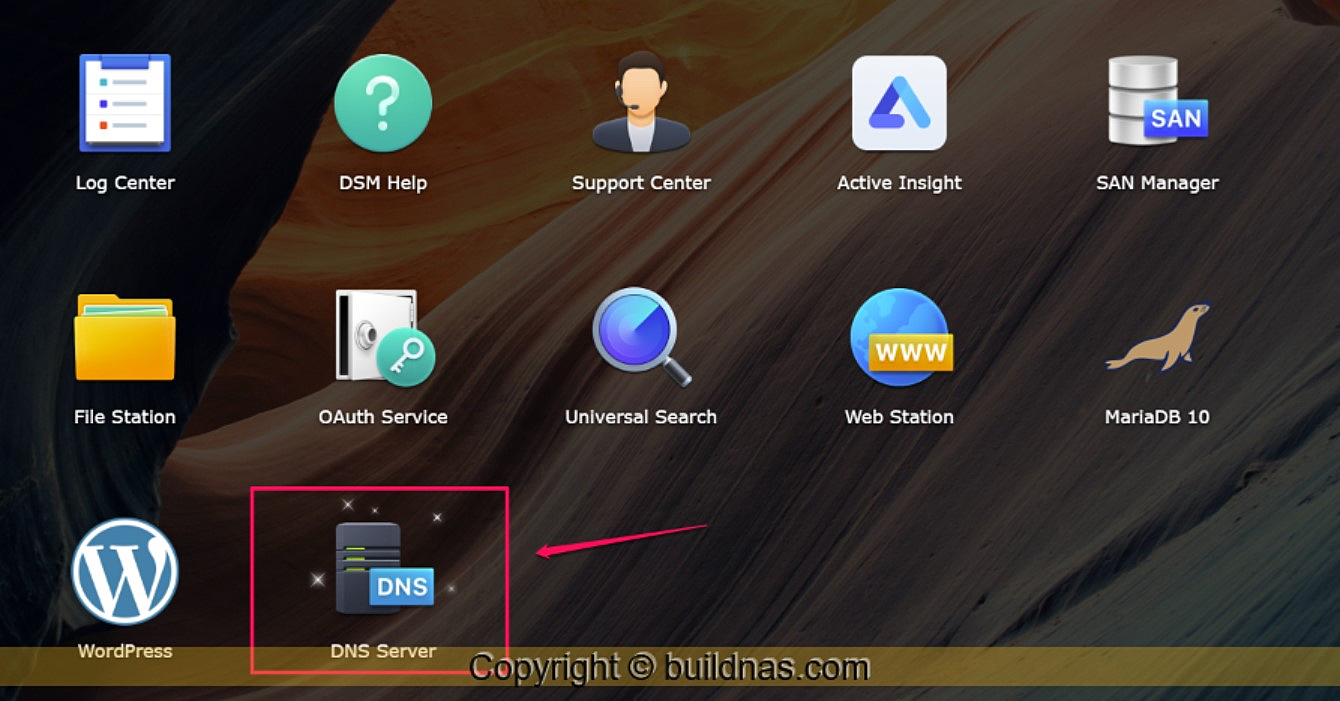
- Trong tab Resolution, tích Enable resolution service
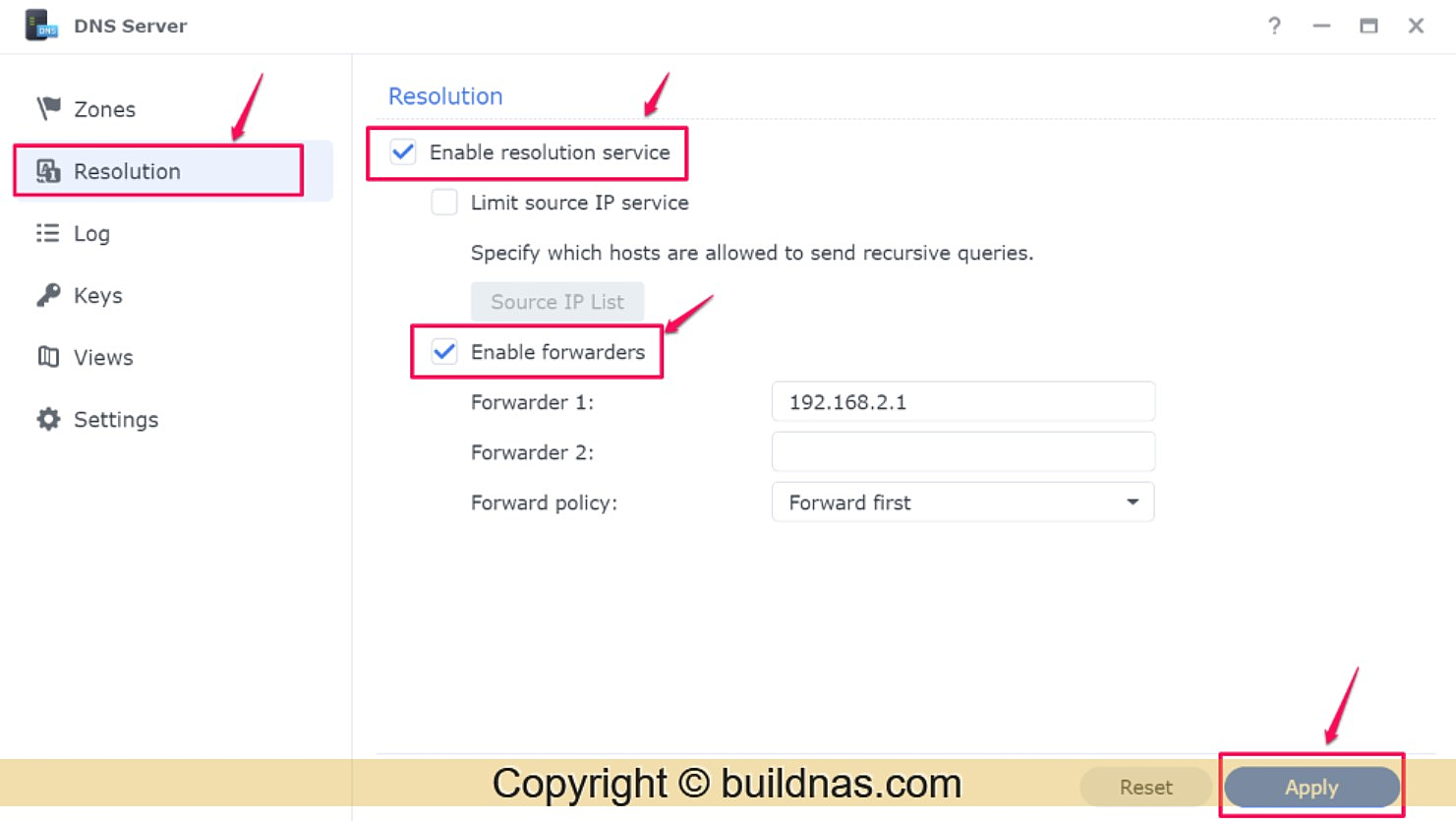
- Trong tab Zones, click Create chọn Primary zone.
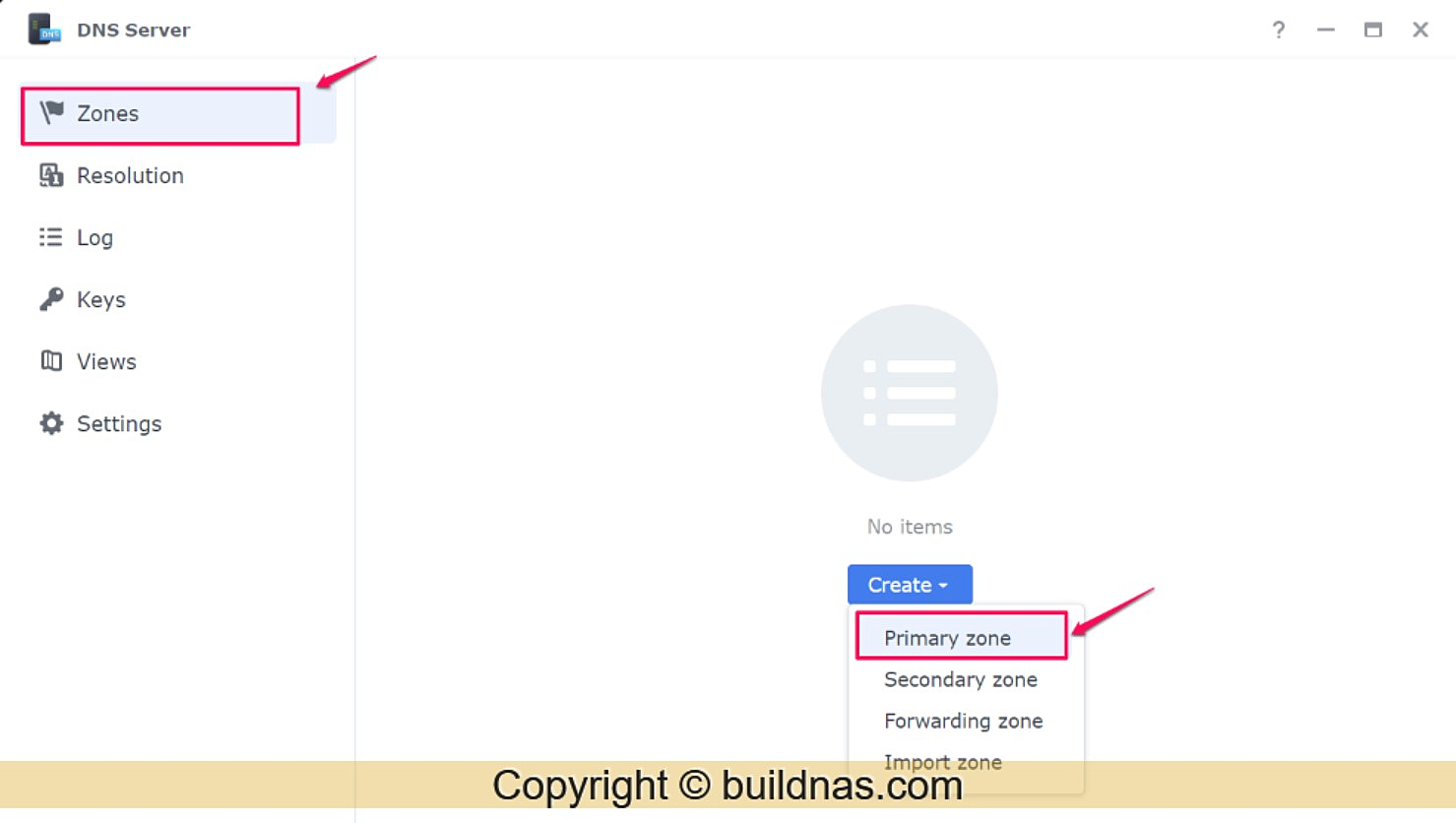
- Tại cửa sổ Create a Primary zone bạn điện các thông số như sau.
- Domain name: Điền tên miền của bạn, mình sẽ để tên miền ducit.myds.me của mình, mục đích để khi truy cập tại nhà tên miền sẽ trỏ về ip lan cho nhanh
- Primary DNS server: Nhập luôn IP NAS trong mạng Lan của bạn.
- Tiếp theo bạn tiến hành tạo các bản ghi. Để tạo các bản ghi bạn làm như sau. Tick chuột phải vào tên miền bạn vừa tạo chọn Resource record.
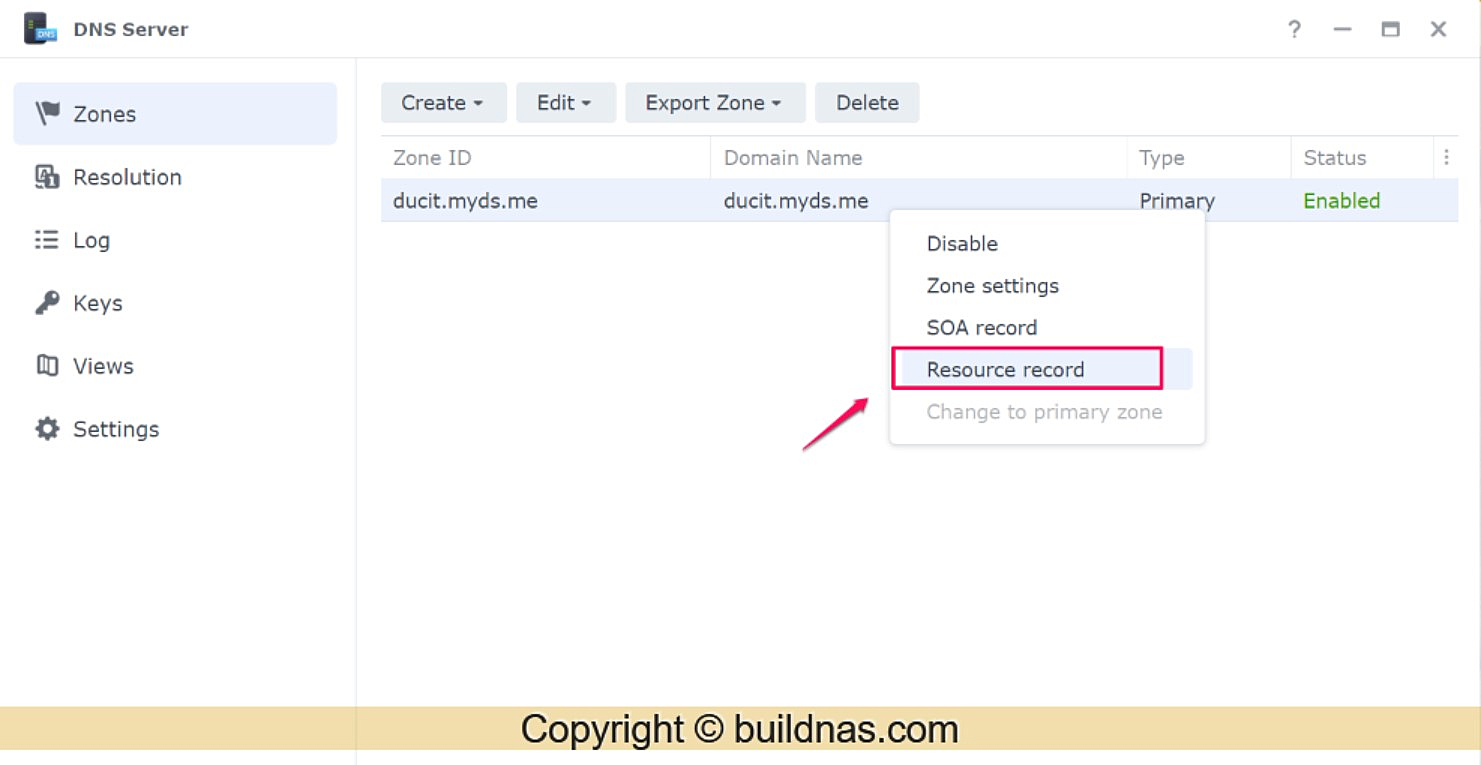
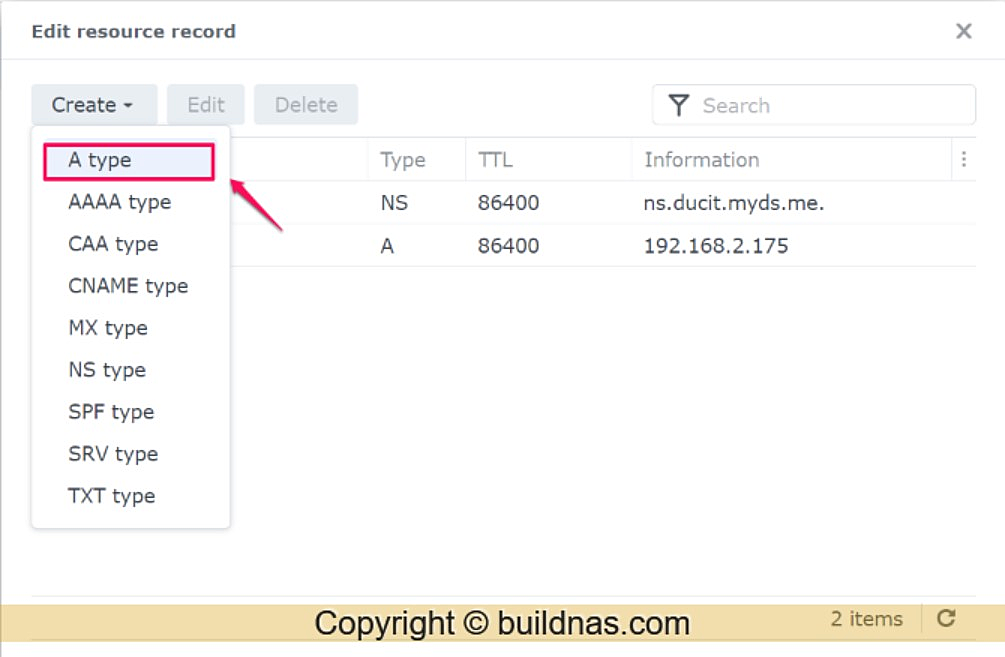
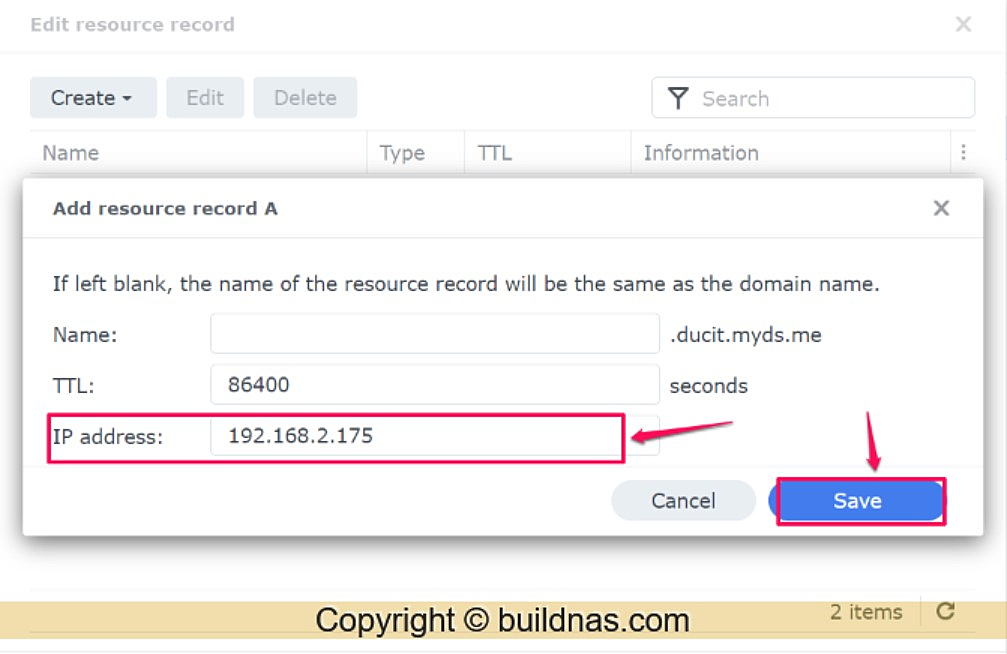
- Name: điền nếu bạn muốn tạo một subdomain. Ở đây mình để trống.
- TTL: Thời gian ghi nhớ bản ghi tính bằng giây.
- IP address: địa chỉ ip NAS trong mạng Lan.
OK ! Vậy cơ bản là xong phần thiết lập trên NAS.
Bước 3. Cấu hình DNS trên router hoặc máy tính…
Cấu hình trên Router (nên dùng cách này)
Tiếp theo bạn cần cấu hình DNS bằng địa chỉ IP của NAS trên router hoặc máy tính. Để cho nhanh và áp dụng cho tất cả các thiết bị thì bạn cấu hình luôn trên router. Thường DNS nó sẽ ở trong mục DHCP Server của router.
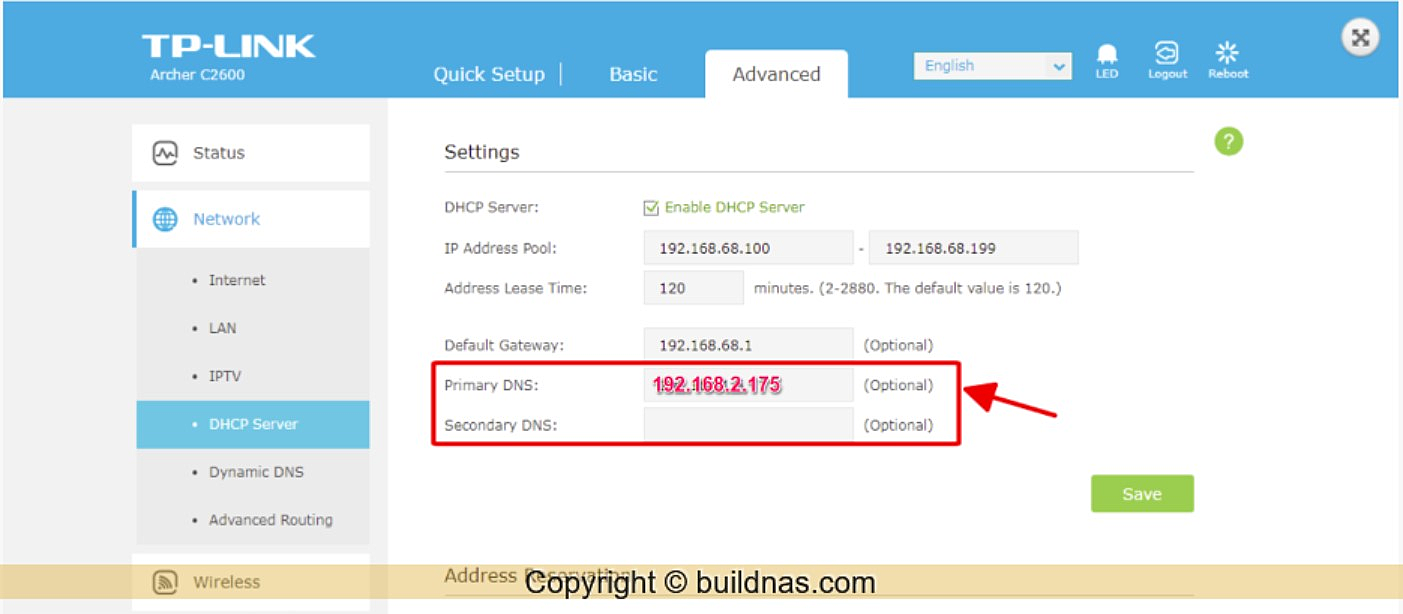
Cấu hình trên máy tính.
Nếu đã cấu hình DNS server trên router thì không cần cấu hình trên máy tính nữa. Các bạn chỉ cần ngắt kết nối mạng và kết nối lại để máy tính nhận DNS mới từ router là được.
Nếu không cài trên router thì bạn cần thiết lập trực tiếp trên máy tính bằng cách sau.
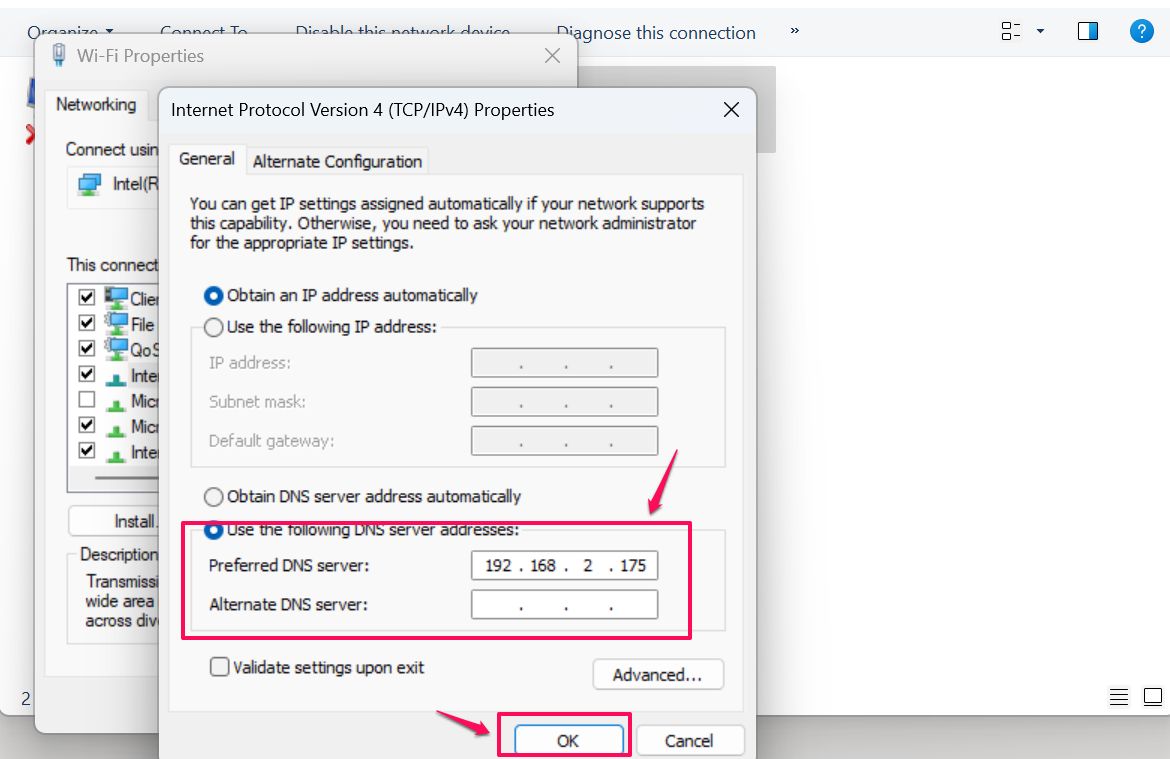
OK ! Như vậy là xong. Tiếp theo bạn vào CMD ping đến tên miền để kiểm tra thành quả
Chúc các bạn thành công!